O365 Tunnuksen salasana ja asetukset
Näin muutat salasanasi
1. Kirjaudu O365 ympäristöön koulun tunnuksellasi https://portal.office.com
Voit tehdä tämän myös kotona, millä tahansa koneella, kunhan pystyt kirjautumaan O365 ympäristöön.
2. vaihda salasanasi, rattaan kuva oikeassa ylänurkassa
Salasanavaatimukset
Oppilaat: vähintään 8 merkkiä, jossa ISOJA ja pieniä kirjaimia ja numeroita. Vältä ääkkösiä (ä,ö)
Opettajat: vähintään 15 merkkiä, jossa ISOJA ja pieniä kirjaimia ja numeroita ja erikoismerkkejä. Vältä ääkkösiä (ä,ö)
Laita salasanasi itsellesi varmaan talteen.
Hyvä salasana on riittävän pitkä ja vaikeasti muiden arvattavissa. Älä missään nimessä käytä samaa salasanaa kuin muissa palveluissa.
Kokeile muutoksen jälkeen pääsetkö kirjautumaan Wilmaan. Salasana päivittyminen Wilmaan saattaa kestää 5-15 minuuttia.
Jos käytät Wilmaa puhelimen sovelluksella, saatat joutua poistamaan sovelluksen ja asentamaan sovelluksen uudelleen.
Salasanaongelmissa auttaa
ict-ohjaaja Pasi Ovaskainen p. 040 127 3281 , ma-pe klo 9-15
Oppilastunnuksen salasanaohjeet,päivitetty 2021 lokakuu
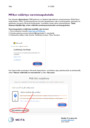 Meita-ohje-MFA-määritys-varmistuspuhelulla-2021.pdf
Meita-ohje-MFA-määritys-varmistuspuhelulla-2021.pdf-
Ohje MFA -varmistukseen. Tätä käytetään kun kirjaudut O365 palveluun ulkoverkosta uudella laitteella.
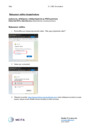 Meita-ohje-salasanan-vaihto-M365-2021.pdf
Meita-ohje-salasanan-vaihto-M365-2021.pdf-
Tässä ohje, kuinka jatkossa saat itse palautettua unohtuneen salasanan.
Tämä toimii sen jälkeen, kun olet ottanut salasanan palautuksen käyttöön.  Meita-ohje-salasanan-vaihto-office-365-portaalissa.pdf
Meita-ohje-salasanan-vaihto-office-365-portaalissa.pdf-
Tällä ohjeella vaihdat oman salasanasi. Vaihto tapahtuu kirjautumalla Office 365 portaaliin.
Voit tehdä muutoksen vaikka kotona.  Meita-ohje-salasanan-vaihto-itsepalveluna-käyttöönotto-PKEDU.pdf
Meita-ohje-salasanan-vaihto-itsepalveluna-käyttöönotto-PKEDU.pdf-
Tämän asetuksen teet vain kerran.
Jotta voit jatkossa palauttaa unohtuneen salasanan itse, tulee tunnukseen liittää palautusosoite eli jokin toinen sähköposti tai puhelinnumero.
Toimi ohjeen mukaan. Myöhemmin asetuksia voi muuttaa tarvittaessa.